
- •1. Краткие теоретические сведения
- •1.1 Возможности конкретных программ бд
- •1.2 Основные понятия
- •Основные этапы работы
- •1.4 Структура таблицы и типы данных
- •Типы данных access и их описание
- •1.5 Ввод данных в ячейки таблицы
- •1.6 Редактирование данных
- •1.7 Сортировка данных
- •1.8 Отбор данных с помощью фильтра
- •Записи → Фильтр → Фильтр по выделенному
- •1.9 Ввод и просмотр данных посредством формы
- •Контрольные вопросы
- •Вид → режим таблицы.
- •Формат → Ширина столбца.
- •Правка → Найти.
- •Правка → Заменить.
- •Файл → Предварительный просмотр.
- •Правка → Заменить.
- •Записи → Сортировка → Сортировка по убыванию.
- •Записи → Фильтр → Фильтр по выделенному.
- •Вид → Режим формы.
- •Файл → Предварительный просмотр.
- •1. Краткие теоретические сведения
- •1.1 Формирование запросов
- •1.2 Формирование отчетов
- •Контрольные вопросы
- •Файл → Сохранить.
- •Вид → Конструктор.
- •[ Введите фамилию преподавателя ]
- •Запрос → Запуск.
- •Файл → Сохранить.
- •1. Краткие теоретические сведения
- •Один – ко – многим.
- •Один – к – одному.
- •Контрольные вопросы
- •СервИс → схема данных
- •Связи → добавить таблицу
- •1. Краткие теоретические сведения
- •Запрос на обновление записей
- •Запрос на создание таблицы
- •Контрольные вопросы
- •Вид → конструктор
- •Запрос → запуск.
- •Вид → Режим таблицы
- •Вид → режим таблицы
- •Краткие теоретические сведения
- •Вид → панель инструментов → Панель элементов
- •Вставка → Диаграмма
- •Сервис → сЛужебные программы → диспетчер кнопочных форм
Файл → Предварительный просмотр.
Закрыть окно просмотра, сохранить все изменения.
Задание №3
к лабораторной работе №1
Ввод и просмотр данных посредством формы
С помощью Мастера форм создать форму «Состав преподавателей» (тип – форма в один столбец).
Найти запись о доценте Миронове, находясь в режиме формы.
Изменить зарплату ассистенту Сергеевой с 470 на 490 р.
Произвести сортировку данных в поле «Фамилия» по убыванию.
Произвести фильтрацию данных по полю «Должность».
Изменить название поля «Дисциплина» на «Преподаваемая дисциплина».
Просмотреть форму с точки зрения того, как она будет выглядеть на листе бумаги.
Технология работы
Создание формы Состав преподавателей.
Открыть вкладку «Формы» в окне базы данных.
Щелкнуть на кнопке «Создание формы с помощью мастера».
В появившемся окне «Создание форм» в поле «Таблицы и запросы» выбрать в списке таблицу «ТАБЛИЦА: Преподаватели».
В поле «Доступные поля» выбрать поля, которые будут присутствовать в форме. В данном примере будут присутствовать все поля, поэтому надо щелкнуть по кнопке
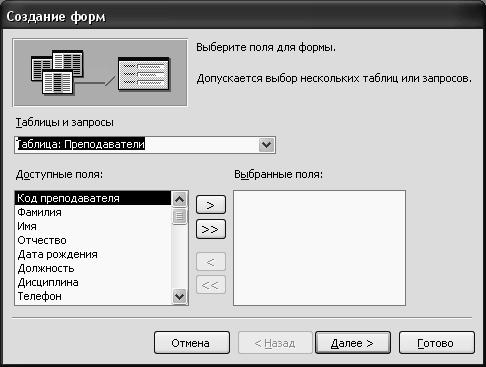 .
.
Щёлкнуть по кнопке «Далее».
В появившемся окне уже выбран внешний вид формы «Форма в один столбец», поэтому надо щелкнуть по кнопке «Далее».
В появившемся окне выбрать щелчком мыши стиль оформления по своему усмотрению. После выбора стиля щелкнуть на кнопке «Далее».
В появившемся окне задать имя формы, набрав с клавиатуры Состав преподавателей. Остальные параметры в окне оставить без изменения.
Щелкнуть на кнопке «Готово». Откроется форма в один столбец. Столбец слева – это название полей, столбец справа – данные первой записи (в нижней части окна в строке параметра «Запись» стоит цифра – «1»). Для перемещения по записям надо щелкнуть по кнопке
 (в сторону записей с большими номерами)
или
(в сторону записей с большими номерами)
или  (в сторону записей с меньшими
номерами). Кнопка
(в сторону записей с меньшими
номерами). Кнопка 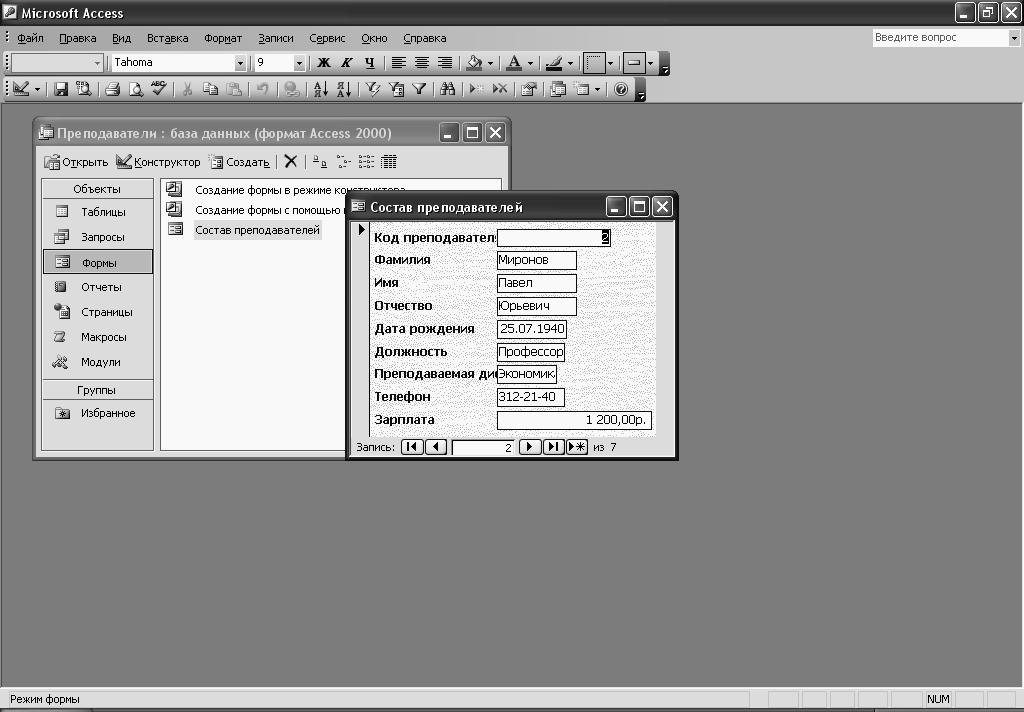 - переход на 1-ю запись, кнопка
- переход на 1-ю запись, кнопка  - переход на последнюю запись.
- переход на последнюю запись.
Поиск преподавателя Миронова.
перевести курсор в первую строку поля «Фамилия».
Выполнить команду
Правка → Найти.
В появившемся окне в строке «Образец» ввести фамилию Миронов.
В строке параметра «Просмотр» должно быть слово ВСЕ (имеется в виду искать по всем записям).
В строке параметра «СОВПАДЕНИЕ» выбрать из списка параметр «С ЛЮБОЙ ЧАСТЬЮ ПОЛЯ».
В строке параметра «Только в текущем поле» установить флажок (должна стоять «галочка»).
Щелкнуть на кнопке «Найти». Курсор перейдёт на 2-ю запись и выделит слово Миронов.
Щелкнуть на кнопке «Найти далее». Курсор перейдёт на 7-ю запись и так же выделит слово Миронов.
Щелкнуть на кнопке «Закрыть» для выхода из режима поиска.
Замена зарплаты ассистенту Сергеевой с 470 на 490.
Перевести курсор в первую строку поля «ЗАРПЛАТА».
Выполнить команду
